жӮЁеҘҪпјҢзҷ»еҪ•еҗҺжүҚиғҪдёӢи®ўеҚ•е“ҰпјҒ
жӮЁеҘҪпјҢзҷ»еҪ•еҗҺжүҚиғҪдёӢи®ўеҚ•е“ҰпјҒ
д»ҠеӨ©е°Ҹзј–з»ҷеӨ§е®¶еҲҶдә«дёҖдёӢwindows 0x80070002й”ҷиҜҜд»Јз ҒеҰӮдҪ•и§ЈеҶізҡ„зӣёе…ізҹҘиҜҶзӮ№пјҢеҶ…е®№иҜҰз»ҶпјҢйҖ»иҫ‘жё…жҷ°пјҢзӣёдҝЎеӨ§йғЁеҲҶдәәйғҪиҝҳеӨӘдәҶи§Јиҝҷж–№йқўзҡ„зҹҘиҜҶпјҢжүҖд»ҘеҲҶдә«иҝҷзҜҮж–Үз« з»ҷеӨ§е®¶еҸӮиҖғдёҖдёӢпјҢеёҢжңӣеӨ§е®¶йҳ…иҜ»е®ҢиҝҷзҜҮж–Үз« еҗҺжңүжүҖ收иҺ·пјҢдёӢйқўжҲ‘们дёҖиө·жқҘдәҶи§ЈдёҖдёӢеҗ§гҖӮ
ж–№жі•дёҖпјҡ
1гҖҒзӮ№еҮ»е·ҰдёӢи§’ејҖе§ӢпјҢеңЁвҖңwindowsзі»з»ҹвҖқдёӯжү“ејҖвҖңжҺ§еҲ¶йқўжқҝвҖқгҖӮ
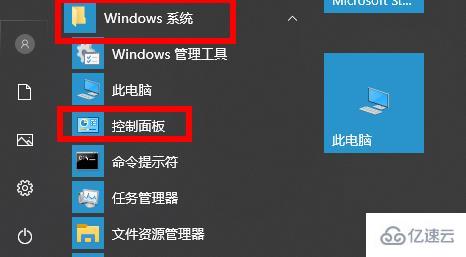
2гҖҒиҝӣе…ҘеҗҺзӮ№еҮ»жҹҘзңӢж–№ејҸйҖүжӢ©вҖңеӨ§еӣҫж ҮвҖқгҖӮ
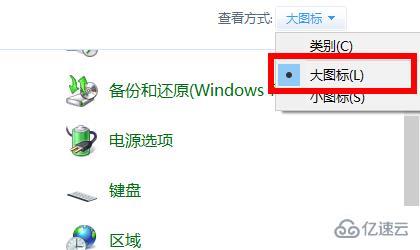
3гҖҒ然еҗҺеңЁдёӢйқўжүҫеҲ°вҖңз®ЎзҗҶе·Ҙе…·вҖқгҖӮ
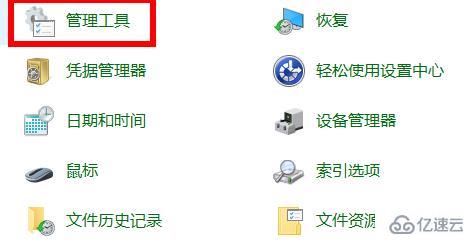
4гҖҒеңЁз®ЎзҗҶе·Ҙе…·дёӯзӮ№еҮ»вҖңжңҚеҠЎвҖқеҸҢеҮ»иҝӣе…ҘгҖӮ
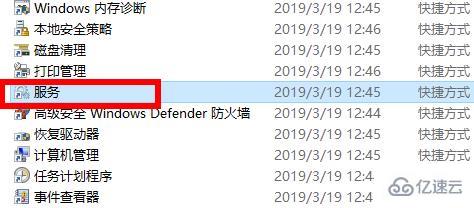
5гҖҒдёӢжӢүжүҫеҲ°вҖңwindows updateвҖқеҸіеҮ»йҖүжӢ©вҖңеҒңжӯўвҖқеҚіеҸҜгҖӮ
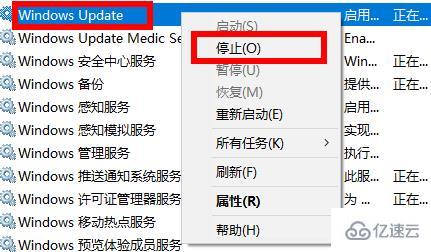
6гҖҒжҺҘзқҖжү“ејҖжҲ‘зҡ„з”өи„‘жқҘеҲ°вҖңC:\Windows\SoftwareDistributionвҖқж–Ү件еӨ№гҖӮ
7гҖҒ然еҗҺиҝӣе…ҘвҖңDataStoreвҖқж–Ү件еӨ№пјҢе°Ҷе…¶дёӯзҡ„ж–Ү件全йғЁеҲ йҷӨгҖӮ
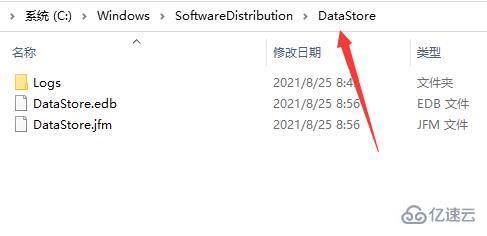
8гҖҒжҺҘзқҖеҶҚеӣһеҲ°дёҠдёҖзә§иҸңеҚ•пјҢиҝӣе…ҘвҖңdownloadвҖқж–Ү件еӨ№пјҢе°Ҷе…¶дёӯж–Ү件全йғЁеҲ йҷӨгҖӮ
9гҖҒеҲ йҷӨе®ҢжҲҗеҗҺпјҢжҲ‘们е°ұеҸҜд»Ҙе°қиҜ•еҶҚжӣҙж–°дёҖдёӢзі»з»ҹпјҢзңӢзңӢдјҡдёҚдјҡеҮәзҺ°0x80070002й”ҷиҜҜд»Јз ҒгҖӮ
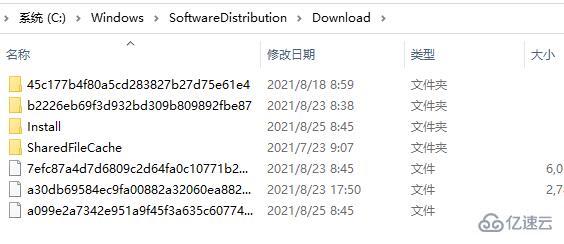
ж–№жі•дәҢпјҡ
1гҖҒеҰӮжһңиҝҳжҳҜжңүй—®йўҳпјҢйӮЈд№ҲеҸҜд»ҘдёҚеңЁзі»з»ҹдёӯжӣҙж–°гҖӮ
2гҖҒеӣ дёәеӨ§е®¶жҳҜеңЁжӣҙж–°зі»з»ҹж—¶еҮәзҺ°иҝҷдёӘй”ҷиҜҜпјҢжүҖд»ҘеҸҜд»ҘзӣҙжҺҘдёӢиҪҪе®үиЈ…жңҖж–°зҡ„win10зі»з»ҹжқҘи§ЈеҶігҖӮ
3гҖҒйҮҚиЈ…е®Ңзі»з»ҹеҗҺпјҢе°ұеҸҜд»ҘдёҚйңҖиҰҒжӣҙж–°зӣҙжҺҘдҪҝз”ЁжңҖж–°зҡ„win10зі»з»ҹдәҶгҖӮ
д»ҘдёҠе°ұжҳҜвҖңwindows 0x80070002й”ҷиҜҜд»Јз ҒеҰӮдҪ•и§ЈеҶівҖқиҝҷзҜҮж–Үз« зҡ„жүҖжңүеҶ…е®№пјҢж„ҹи°ўеҗ„дҪҚзҡ„йҳ…иҜ»пјҒзӣёдҝЎеӨ§е®¶йҳ…иҜ»е®ҢиҝҷзҜҮж–Үз« йғҪжңүеҫҲеӨ§зҡ„收иҺ·пјҢе°Ҹзј–жҜҸеӨ©йғҪдјҡдёәеӨ§е®¶жӣҙж–°дёҚеҗҢзҡ„зҹҘиҜҶпјҢеҰӮжһңиҝҳжғіеӯҰд№ жӣҙеӨҡзҡ„зҹҘиҜҶпјҢиҜ·е…іжіЁдәҝйҖҹдә‘иЎҢдёҡиө„и®Ҝйў‘йҒ“гҖӮ
е…ҚиҙЈеЈ°жҳҺпјҡжң¬з«ҷеҸ‘еёғзҡ„еҶ…е®№пјҲеӣҫзүҮгҖҒи§Ҷйў‘е’Ңж–Үеӯ—пјүд»ҘеҺҹеҲӣгҖҒиҪ¬иҪҪе’ҢеҲҶдә«дёәдё»пјҢж–Үз« и§ӮзӮ№дёҚд»ЈиЎЁжң¬зҪ‘з«ҷз«ӢеңәпјҢеҰӮжһңж¶үеҸҠдҫөжқғиҜ·иҒ”зі»з«ҷй•ҝйӮ®з®ұпјҡis@yisu.comиҝӣиЎҢдёҫжҠҘпјҢ并жҸҗдҫӣзӣёе…іиҜҒжҚ®пјҢдёҖз»ҸжҹҘе®һпјҢе°Ҷз«ӢеҲ»еҲ йҷӨж¶үе«ҢдҫөжқғеҶ…е®№гҖӮ